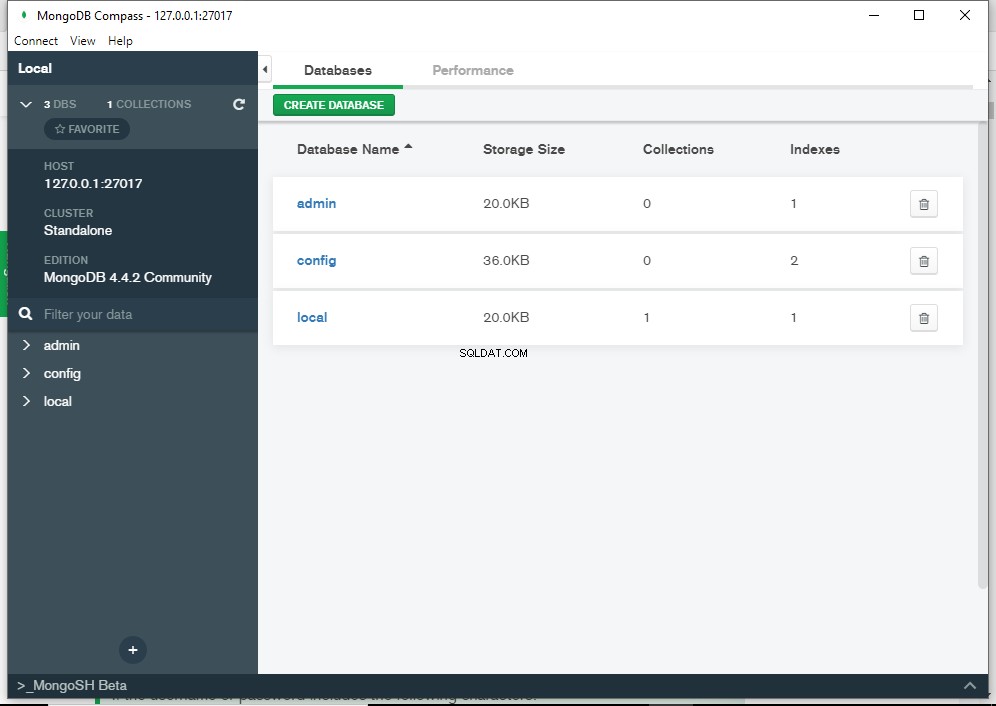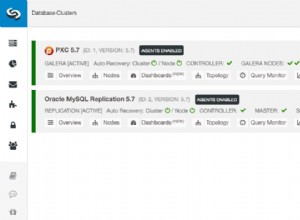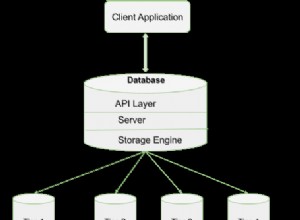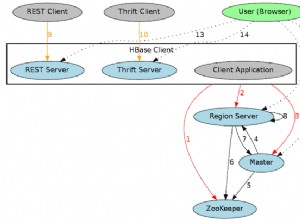Ако се чудите каква версия на MongoDB използвате, ето 7 начина, които можете да използвате, за да проверите.
Всъщност някои от тях проверяват версията на сървъра на MongoDB, а други проверяват версията на вашата mongo shell. Във всеки случай, нека да разгледаме.
db.version() Метод
Ако вече сте свързани с MongoDB, можете да използвате db.version() метод за проверка на версията.
Този метод връща версията на mongod или mongos екземпляр.
Пример:
db.version()Резултат:
4.4.1
mongod --version Команда
Ако не сте свързани с MongoDB, можете да отворите прозорец на терминала или команден ред и да стартирате mongod --version .
Пример:
mongod --versionРезултат:
db version v4.4.1
Build Info: {
"version": "4.4.1",
"gitVersion": "ad91a93a5a31e175f5cbf8c69561e788bbc55ce1",
"modules": [],
"allocator": "system",
"environment": {
"distarch": "x86_64",
"target_arch": "x86_64"
}
} Ако използвате Windows и не сте добавили MongoDB към вашия PATH, ще трябва да използвате пълния път.
Като това:
"C:\Program Files\MongoDB\Server\4.4\bin\mongod.exe" --version
По ирония на съдбата, ще трябва да знаете версията, преди да можете да напишете пътя! (Ще трябва да замените 4.4 с вашата версия на MongoDB).
Като алтернатива можете да навигирате до папката чрез файловия изследовател – процес, който също ще разкрие номера на версията.
mongo --version Команда
Ако имате нужда от версията на mongo shell, можете да стартирате mongo --version команда от прозорец на терминала или команден ред.
Пример
mongo --versionРезултат:
MongoDB shell version v4.4.1
Build Info: {
"version": "4.4.1",
"gitVersion": "ad91a93a5a31e175f5cbf8c69561e788bbc55ce1",
"modules": [],
"allocator": "system",
"environment": {
"distarch": "x86_64",
"target_arch": "x86_64"
}
} Пример за Windows без PATH:
"C:\Program Files\MongoDB\Server\4.4\bin\mongo.exe" --versionmongo --help Команда
Друг начин да получите версията на mongo shell е да стартирате mongo --help от прозорец на терминала или команден ред.
Пример
mongo --helpРезултат:
MongoDB shell version v4.4.1
usage: mongo [options] [db address] [file names (ending in .js)]
db address can be:
...Помощният списък е доста дълъг, така че няма да го извеждам тук. Версията на обвивката на MongoDB е посочена в горната част.
Пример за Windows без PATH:
"C:\Program Files\MongoDB\Server\4.4\bin\mongo.exe" --helpmongo Команда
Простото свързване с MongoDB чрез mongo shell ще доведе до показване както на версията на mongo shell, така и на версията на сървъра на MongoDB.
Например, отваряне на прозорец на терминал или команден ред и въвеждане на следната команда се свързва с MongoDB:
mongoСлед като се свърже, трябва да видите нещо подобно:
MongoDB shell version v4.4.1
connecting to: mongodb://127.0.0.1:27017/?compressors=disabled&gssapiServiceName=mongodb
Implicit session: session { "id" : UUID("8f03a0d8-7079-4884-bf2c-6a67b832d1a9") }
MongoDB server version: 4.4.1
Welcome to the MongoDB shell.
... Съобщението обикновено продължава, но версията на mongo shell и версията на сървъра MongoDB са изброени в горната част (както е показано тук).
buildInfo Команда
buildInfo командата е административна команда, която връща обобщение на компилацията за текущия mongod .
Пример:
db.runCommand( { buildInfo: 1 } )Резултат:
{
"version" : "4.4.1",
"gitVersion" : "ad91a93a5a31e175f5cbf8c69561e788bbc55ce1",
"modules" : [ ],
"allocator" : "system",
"javascriptEngine" : "mozjs",
"sysInfo" : "deprecated",
"versionArray" : [
4,
4,
1,
0
],
...
}
Той предоставя много повече от информацията за версията, но информацията за версията е включена в две полета:version полето и versionArray поле.
Чрез графичния интерфейс на MongoDB Compass
Ако използвате MongoDB Compass, можете да намерите изданието на MongoDB, посочено в страничната лента (поне там се намира по времето, когато е била написана тази статия).
Пример: